Comparez sublime et vscode
La colonne tutorielle suivante de sublime vous donnera une comparaison entre sublime et vscode. J'espère qu'elle sera utile aux amis dans le besoin !
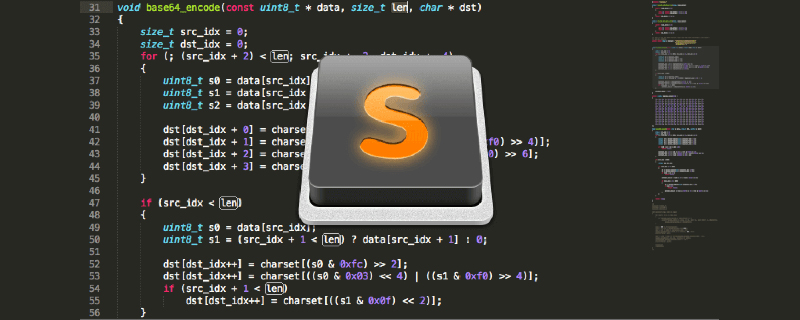
La raison est que j'ai installé eslint pour vérifier et compléter automatiquement le code. J'ai installé n plug-ins et j'ai toujours eu une erreur. De plus, la version originale crackée de. sublime a récemment ouvert une invite de boîte de dialogue. Alors, avec l’aide d’un ami, j’ai essayé vscode et mon expérience a été parfaite.
1. Comparaison entre sublime et vscode
Avantages de sublime
- Éditeur de développement front-end grand public
- Petite taille, fonctionnement rapide et démarrage rapide
- Fonction de texte puissante
- Prend en charge la compilation et la sortie peut être vue sur la console
- Un grand nombre de plug-ins peuvent être installés pour répondre à des besoins personnalisés (ctrl+shift+p, ip, recherche d'installation du plug-in)
- Léger, utilisant de petits projets
inconvénients sublimes :
- Source fermée payante, temps de correction de bug lent
- Lors de l'installation d'un plug-in, il n'y a qu'une liste de plug-ins et une simple description s'affiche. La configuration du plug-in n'est pas pratique, et de nombreux plug-ins sublime2 et sublime3 sont incompatibles
Avantages vscode :
- Gratuit et surtout, sans argent.
- Il existe de nombreux plug-ins, et vscode s'est développé rapidement ces derniers temps. Il est pratique et simple d'installer des plug-ins. Il existe des introductions détaillées aux plug-ins
- .
- La faible utilisation de la mémoire, la vitesse de démarrage et la vitesse d'ouverture sont relativement rapides
- Plateforme complète, avec prise en charge intégrée de JavaScript, TypeScript et Node.js, C++, C#, Python, PHP et d'autres langages
Inconvénients de vscode :
- Pas assez stable
- La vitesse de démarrage et la vitesse d'ouverture ne sont pas aussi rapides que sublimes, elle est donc plus adaptée aux grands projets.
2. Installation de vscode
Téléchargement du site officiel, installez directement
https://code.visualstudio.com/
3. Installation de plug-in couramment utilisée
Affichage--Extensions (ou touche de raccourci ctrl+shift+x), entrez le plug-in que vous souhaitez installer dans la zone de saisie, sélectionnez un plug-in, cliquez, le des informations détaillées sur le plug-in seront affichées à droite, cliquez pour installer. C'est tout.
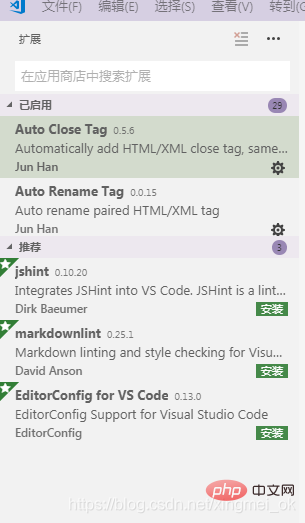
- Extraits HTML, invite des extraits de code h5 de base, des balises, etc.
- Prise en charge HTML CSS, laissez la balise html être écrite avec classe et invitez intelligemment les styles pris en charge par le projet en cours.
- afficher dans les navigateurs, ctrl+f1 dans le navigateur par défaut, exécuter le html actuel
- vscode-icon, ajoutez l'icône correspondante au répertoire du dossier vscode. (Si cela ne prend pas effet, resélectionnez le paramètre dans [Fichier-Préférences-Thème d'icône de fichier])
- path intellisense, le chemin du fichier est automatiquement renseigné.
- npm intellisense, nécessite l'achèvement du package de référence
- Coloriseur de paires de supports, donnant aux supports des couleurs indépendantes
- renommer automatiquement la balise, modifier la balise pour la fermer
- vetur, plug-in vue, coloration syntaxique, perception intelligente, emmet
- tortoiseSvn, plug-in svn
- balise de fermeture automatique, ajoute automatiquement des balises de fermeture html et xml
- embellir, formater le code
- changer la casse, modifier des formats de texte plus explicites, la dénomination de la casse chameau, la dénomination partagée par le soulignement, etc.
- Pack de langue chinoise (simplifiée) pour Visual Studio, les étudiants qui ne sont pas habitués à l'anglais dans vscode peuvent télécharger et installer ce pack de langue chinoise simplifiée
- informations sur la couleur, passez le curseur sur la couleur pour prévisualiser les informations détaillées du modèle de couleur dans le bloc de couleur,
- coup d'oeil CSS, tracez jusqu'à l'endroit où la classe CSS et l'identifiant sont définis dans la feuille de style. Dans le menu contextuel du fichier html, lorsque vous cliquez sur le sélecteur, sélectionnez "aller à la définition" et il passera au segment de code de style CSS
- débogueur pour Chrome, débogage frontal
- eslint, vérifie les erreurs de syntaxe dans la programmation js
- passe-partout HTML, plug-in de modèle HTML, créez des fichiers HTML en un seul clic
- htmlHint, détection du format de code html
- aperçu de l'image, lorsque la souris est sur le chemin de l'image, l'aperçu de l'image s'affiche
- intelliSense pour les noms de classes CSS en HTML, invite intelligemment les noms dans les fichiers CSS du projet en HTML
- Extraits de code JavaScript (ES6), extraits de code es6
Ce qui précède est le contenu détaillé de. pour plus d'informations, suivez d'autres articles connexes sur le site Web de PHP en chinois!

Outils d'IA chauds

Undresser.AI Undress
Application basée sur l'IA pour créer des photos de nu réalistes

AI Clothes Remover
Outil d'IA en ligne pour supprimer les vêtements des photos.

Undress AI Tool
Images de déshabillage gratuites

Clothoff.io
Dissolvant de vêtements AI

AI Hentai Generator
Générez AI Hentai gratuitement.

Article chaud

Outils chauds

Bloc-notes++7.3.1
Éditeur de code facile à utiliser et gratuit

SublimeText3 version chinoise
Version chinoise, très simple à utiliser

Envoyer Studio 13.0.1
Puissant environnement de développement intégré PHP

Dreamweaver CS6
Outils de développement Web visuel

SublimeText3 version Mac
Logiciel d'édition de code au niveau de Dieu (SublimeText3)
 Comment changer le mode chinois avec VScode
Apr 15, 2025 pm 11:39 PM
Comment changer le mode chinois avec VScode
Apr 15, 2025 pm 11:39 PM
VS Code pour changer le mode chinois: ouvrez l'interface des paramètres (Windows / Linux: Ctrl, macOS: CMD,) Recherchez des paramètres "Editor: Language" Sélectionnez "Chine
 VSCODE Précédent la touche de raccourci suivante
Apr 15, 2025 pm 10:51 PM
VSCODE Précédent la touche de raccourci suivante
Apr 15, 2025 pm 10:51 PM
VS CODE Utilisation de la clé de raccourci en une étape / prochaine: une étape (arrière): Windows / Linux: Ctrl ←; macOS: cmd ← Étape suivante (vers l'avant): Windows / Linux: Ctrl →; macOS: CMD →
 Comment utiliser vscode
Apr 15, 2025 pm 11:21 PM
Comment utiliser vscode
Apr 15, 2025 pm 11:21 PM
Visual Studio Code (VSCODE) est un éditeur de code Open Source, Open Source et gratuit développé par Microsoft. Il est connu pour son léger, l'évolutivité et le support pour une large gamme de langages de programmation. Pour installer VScode, veuillez visiter le site officiel pour télécharger et exécuter l'installateur. Lorsque vous utilisez VSCODE, vous pouvez créer de nouveaux projets, modifier le code, déboguer le code, naviguer dans les projets, développer VSCODE et gérer les paramètres. VScode est disponible pour Windows, MacOS et Linux, prend en charge plusieurs langages de programmation et fournit diverses extensions via Marketplace. Ses avantages incluent le léger, l'évolutivité, le support linguistique étendu, les fonctionnalités riches et la version
 Quelle est la différence entre VScode et PyCharm
Apr 15, 2025 pm 11:54 PM
Quelle est la différence entre VScode et PyCharm
Apr 15, 2025 pm 11:54 PM
Les principales différences entre le code VS et PyCharm sont: 1. Extensibilité: le code vs est très évolutif et dispose d'un riche marché de plug-in, tandis que PyCharm a des fonctions plus larges par défaut; 2. Prix: VS Code est gratuit et open source, et PyCharm est payé pour la version professionnelle; 3. Interface utilisateur: le code vs est moderne et convivial, et PyCharm est plus complexe; 4. Navigation du code: VS Code convient aux petits projets, et PyCharm convient plus aux grands projets; 5. Débogage: VS Code est basique et PyCharm est plus puissant; 6. Refactorisation de code: VS Code est basique et PyCharm est plus riche; 7. Code
 Comment définir VScode
Apr 15, 2025 pm 10:45 PM
Comment définir VScode
Apr 15, 2025 pm 10:45 PM
Pour activer et définir VScode, suivez ces étapes: installer et démarrer VScode. Préférences personnalisées, y compris les thèmes, les polices, les espaces et le formatage de code. Installez des extensions pour améliorer les fonctionnalités telles que les plugins, les thèmes et les outils. Créer un projet ou ouvrir un projet existant. Utilisez Intellisense pour obtenir des invites de code et des achèvements. Déboguez le code pour parcourir le code, définir des points d'arrêt et vérifier les variables. Connectez le système de contrôle de version pour gérer les modifications et commettre du code.
 Comment résoudre le problème des annotations chinoises VScode deviennent des points d'interrogation
Apr 15, 2025 pm 11:36 PM
Comment résoudre le problème des annotations chinoises VScode deviennent des points d'interrogation
Apr 15, 2025 pm 11:36 PM
Comment résoudre le problème que les commentaires chinois dans le code Visual Studio deviennent des points d'interrogation: vérifiez le codage du fichier et assurez-vous qu'il s'agit de "UTF-8 sans bom". Changez la police en une police qui prend en charge les caractères chinois, tels que "Song Style" ou "Microsoft Yahei". Réinstallez la police. Activer le support Unicode. Mettre à niveau VScode, redémarrer l'ordinateur et recréer le fichier source.
 Comment exécuter le code JS avec VScode
Apr 16, 2025 am 07:33 AM
Comment exécuter le code JS avec VScode
Apr 16, 2025 am 07:33 AM
Comment exécuter le code JS dans VScode? Créer des fichiers .js et écrire du code; installer Node.js et NPM; Installer le débogueur pour Chrome; ouvrir la console de débogage; sélectionner Chrome; Ajouter une configuration de débogage; définir les scripts de débogage; exécuter le code; Débogage du code (facultatif).
 Tutoriel chinois de réglage VScode
Apr 15, 2025 pm 11:45 PM
Tutoriel chinois de réglage VScode
Apr 15, 2025 pm 11:45 PM
VS Code prend en charge les paramètres chinois, qui peuvent être complétés en suivant les étapes: ouvrez le panneau des paramètres et recherchez "Locale". Définissez "Langale.Language" sur "ZH-CN" (chinois simplifié) ou "ZH-TW" (chinois traditionnel). Enregistrer les paramètres et redémarrer le code. Le menu des paramètres, la barre d'outils, les invites de code et les documents seront affichés en chinois. D'autres paramètres linguistiques peuvent également être personnalisés, tels que le format de balise de fichier, la description de l'entrée et le langage du processus de diagnostic.






